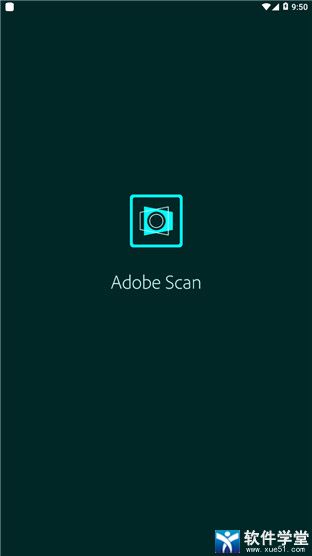Adobe scan是一款功能十分强大的扫描工具软件。
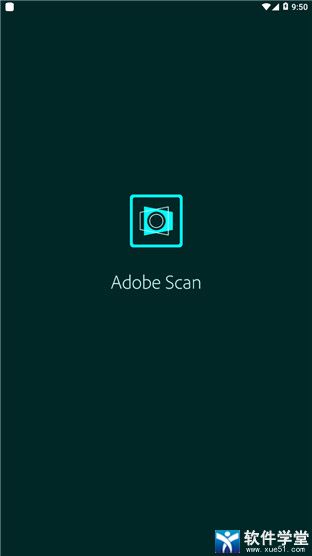
Adobe Scan 手机版怎么使用?Adobe Scan使用方法及功能详解
Adobe Scan 要求您使用支持的 ID 登录,因为一些功能要使用 Adobe Cloud 中的服务,例如将图像中的文本转换为实际文本(光学字符识别)。使用现有的 Adobe、Google 或 Facebook ID 或者创建一个新的 Adobe ID。
1.安装:
移动设备:从 Apple App Store、Google Play 商店或 Samsung Galaxy 商店,下载并配置免费的 Adobe Scan 移动设备应用程序。
Web:将 Adobe Document Cloud 网站设为书签,以便您可以从任何位置访问文件。
桌面:登录到您的桌面版 Acrobat,以便您的文件在 Acrobat 中始终可用。
配置:安装了该应用程序后,配置应用程序设置或其他有关捕获屏幕的首选项,以确保该应用程序按照您的需求进行设置。您可以控制的功能包括:
自动扫描(捕获屏幕)
自动闪光灯(捕获屏幕)
自动 OCR
文本识别语言
使用蜂窝数据
将扫描内容保存到您设备的图片库中
2.登录
Scan 应用程序需要您登录到 Document Cloud,以便能够将您扫描的内容转换为 PDF、保存到云和在设备间同步。您可以使用 Adobe ID 以及 Facebook 或 Google ID 登录。请注意,登录的同时也会让您登录到 Acrobat Reader。
打开该应用程序。
选择一个登录选项:
点按登录或注册
如果您已拥有 Adobe ID,请输入电子邮件地址和密码。
点按获取 Adobe ID 以创建一个新的 Adobe ID。
点按 Facebook 或 Google,然后输入电子邮件地址和密码。
3.使用企业凭据登录
大多数用户拥有一个登录凭据,并且只会看到一组屏幕。但是,如果您所在的组织向您提供了另一种登录,系统可能会提示您在 Adobe ID 或企业 ID 之间做出选择。只需使用您的企业凭据登录即可连接到您的企业帐户。
4.注销
要注销,请点按 汉堡图标,然后点按注销。
5.注意
注销操作会禁用对联机文档和工作流程的访问,并且会从设备中移除尚未上载到 Document Cloud 的所有文件。